 System-Tutorial
System-Tutorial
 LINUX
LINUX
 Detaillierte Erläuterung der Installation von PostgreSQL und Postman unter CentOS
Detaillierte Erläuterung der Installation von PostgreSQL und Postman unter CentOS
Detaillierte Erläuterung der Installation von PostgreSQL und Postman unter CentOS
PHP-Editor Xiaoxin bringt Ihnen einen Artikel, der die Installation von PostgreSQL und Postman unter CentOS detailliert beschreibt. CentOS ist ein häufig verwendetes Linux-Betriebssystem, PostgreSQL ist ein leistungsstarkes Open-Source-Datenbankverwaltungssystem und Postman ist ein beliebtes API-Entwicklungs- und Testtool. In diesem Artikel wird ausführlich erläutert, wie die PostgreSQL-Datenbank unter CentOS installiert und konfiguriert wird, und es wird vorgestellt, wie Postman für die API-Entwicklung und -Tests installiert und verwendet wird. Unabhängig davon, ob Sie Anfänger oder erfahrener Entwickler sind, erhalten Sie in diesem Artikel nützliche Anleitungen und Tipps, die Ihnen dabei helfen, den Installations- und Nutzungsprozess erfolgreich abzuschließen. Lasst uns gemeinsam erkunden!
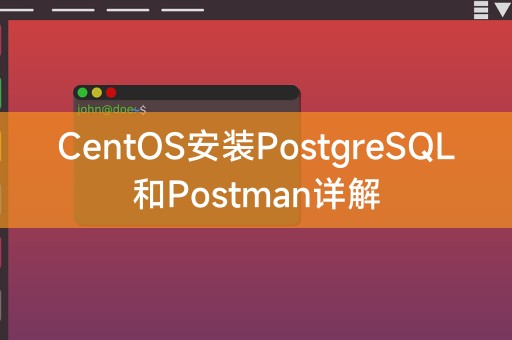
In der Welt von LINUX sind PostgreSQL und Postman zwei sehr wichtige Tools, PostgreSQL ist ein leistungsstarkes objektrelationales Open-Source-Datenbanksystem und Postman ist ein leistungsstarkes Tool für API-Tests, das zeigen wir Ihnen in diesem Artikel Im Detail erfahren Sie, wie Sie diese beiden Tools unter CentOS installieren.
PostgreSQL installieren
Um PostgreSQL unter CentOS zu installieren, befolgen Sie bitte diese Schritte:
Aktualisieren Sie die Systempaketliste:```Shell
sudo yum update
```
php-Editor Xiaoxin für Sie Hier ist ein erklärender Artikel Im Detail erfahren Sie, wie Sie PostgreSQL und Postman unter CentOS installieren. CentOS ist ein häufig verwendetes Linux-Betriebssystem, PostgreSQL ist ein leistungsstarkes Open-Source-Datenbankverwaltungssystem und Postman ist ein beliebtes API-Entwicklungs- und Testtool. In diesem Artikel wird ausführlich erläutert, wie die PostgreSQL-Datenbank unter CentOS installiert und konfiguriert wird, und es wird vorgestellt, wie Postman für die API-Entwicklung und -Tests installiert und verwendet wird. Unabhängig davon, ob Sie Anfänger oder erfahrener Entwickler sind, erhalten Sie in diesem Artikel nützliche Anleitungen und Tipps, die Ihnen dabei helfen, den Installations- und Nutzungsprozess erfolgreich abzuschließen. Lasst uns gemeinsam erkunden!
PostgreSQL-Server und -Client installieren:sudo yum install postgresql-server postgresql-contrib
php-Editor Xiaoxin bringt Ihnen einen ausführlichen Artikel, der die Installation von PostgreSQL und Postman unter CentOS erklärt. CentOS ist ein häufig verwendetes Linux-Betriebssystem, PostgreSQL ist ein leistungsstarkes Open-Source-Datenbankverwaltungssystem und Postman ist ein beliebtes API-Entwicklungs- und Testtool. In diesem Artikel wird ausführlich erläutert, wie die PostgreSQL-Datenbank unter CentOS installiert und konfiguriert wird, und es wird vorgestellt, wie Postman für die API-Entwicklung und -Tests installiert und verwendet wird. Unabhängig davon, ob Sie Anfänger oder erfahrener Entwickler sind, erhalten Sie in diesem Artikel nützliche Anleitungen und Tipps, die Ihnen dabei helfen, den Installations- und Nutzungsprozess erfolgreich abzuschließen. Lasst uns gemeinsam erkunden!
Datenbank initialisieren:sudo postgresql-setup initdb
php-Editor Xiaoxin bringt Ihnen einen ausführlichen Artikel, der die Installation von PostgreSQL und Postman unter CentOS erklärt. CentOS ist ein häufig verwendetes Linux-Betriebssystem, PostgreSQL ist ein leistungsstarkes Open-Source-Datenbankverwaltungssystem und Postman ist ein beliebtes API-Entwicklungs- und Testtool. In diesem Artikel wird ausführlich erläutert, wie die PostgreSQL-Datenbank unter CentOS installiert und konfiguriert wird, und es wird vorgestellt, wie Postman für die API-Entwicklung und -Tests installiert und verwendet wird. Unabhängig davon, ob Sie Anfänger oder erfahrener Entwickler sind, erhalten Sie in diesem Artikel nützliche Anleitungen und Tipps, die Ihnen dabei helfen, den Installations- und Nutzungsprozess erfolgreich abzuschließen. Lasst uns gemeinsam erkunden!
Aktivieren und starten Sie den PostgreSQL-Dienst:sudo systemctl enable postgresql
sudo systemctl start postgresql
Nach Abschluss der Installation können Sie den Status von PostgreSQL mit dem folgenden Befehl überprüfen:
sudo systemctl status postgresql
Install Postman
Um auf CentOS zu sein. Um Postman zu installieren, befolgen Sie diese Schritte:
Öffnen Sie ein Terminal und laden Sie Postman mit dem folgenden Befehl herunter:wget -O postman.tar.gz
Entpacken Sie die heruntergeladene Datei:tar -xzf postman.tar.gz - C /opt/
Erstellen Sie einen symbolischen Link:sudo ln -s /opt/Postman/Postman /usr/bin/postman
Führen Sie Postman aus:postman
Sie haben PostgreSQL und Postman erfolgreich auf CentOS installiert.
Wenig Wissensaustausch:
Wussten Sie schon? In Linux-Systemen können Sie den Befehl „grep“ verwenden, um nach bestimmten Inhalten in Textdateien zu suchen. Verwenden Sie dazu einfach das folgende Befehlsformat:
grep „search_string“ Dateiname.txt
Das obige ist der detaillierte Inhalt vonDetaillierte Erläuterung der Installation von PostgreSQL und Postman unter CentOS. Für weitere Informationen folgen Sie bitte anderen verwandten Artikeln auf der PHP chinesischen Website!

Heiße KI -Werkzeuge

Undresser.AI Undress
KI-gestützte App zum Erstellen realistischer Aktfotos

AI Clothes Remover
Online-KI-Tool zum Entfernen von Kleidung aus Fotos.

Undress AI Tool
Ausziehbilder kostenlos

Clothoff.io
KI-Kleiderentferner

AI Hentai Generator
Erstellen Sie kostenlos Ai Hentai.

Heißer Artikel

Heiße Werkzeuge

Notepad++7.3.1
Einfach zu bedienender und kostenloser Code-Editor

SublimeText3 chinesische Version
Chinesische Version, sehr einfach zu bedienen

Senden Sie Studio 13.0.1
Leistungsstarke integrierte PHP-Entwicklungsumgebung

Dreamweaver CS6
Visuelle Webentwicklungstools

SublimeText3 Mac-Version
Codebearbeitungssoftware auf Gottesniveau (SublimeText3)

Heiße Themen
 1376
1376
 52
52
 So geben Sie Chinesisch in Centos ein
Apr 07, 2024 pm 08:21 PM
So geben Sie Chinesisch in Centos ein
Apr 07, 2024 pm 08:21 PM
Zu den Methoden zur Verwendung chinesischer Eingaben in CentOS gehören: Verwenden der fcitx-Eingabemethode: Installieren und aktivieren Sie fcitx, legen Sie Tastenkombinationen fest, drücken Sie die Tastenkombinationen, um die Eingabemethoden zu wechseln, und geben Sie Pinyin ein, um Kandidatenwörter zu generieren. Verwenden Sie die iBus-Eingabemethode: Installieren und aktivieren Sie iBus, legen Sie Tastenkombinationen fest, drücken Sie die Tastenkombinationen, um die Eingabemethoden zu wechseln, und geben Sie Pinyin ein, um Kandidatenwörter zu generieren.
 So lesen Sie USB-Festplattendateien in Centos7
Apr 07, 2024 pm 08:18 PM
So lesen Sie USB-Festplattendateien in Centos7
Apr 07, 2024 pm 08:18 PM
Um U-Disk-Dateien in CentOS 7 zu lesen, müssen Sie zuerst die U-Disk anschließen und ihren Gerätenamen bestätigen. Führen Sie dann die folgenden Schritte aus, um die Datei zu lesen: Mounten Sie das USB-Flash-Laufwerk: mount /dev/sdb1 /media/sdb1 (ersetzen Sie „/dev/sdb1“ durch den tatsächlichen Gerätenamen). Durchsuchen Sie die Datei des USB-Flash-Laufwerks: ls /media /sdb1; cd /media /sdb1/directory; cat-Dateiname
 Tipps zur SCP-Nutzung: Dateien rekursiv ausschließen
Apr 22, 2024 am 09:04 AM
Tipps zur SCP-Nutzung: Dateien rekursiv ausschließen
Apr 22, 2024 am 09:04 AM
Mit dem Befehl scp können Dateien sicher zwischen Netzwerkhosts kopiert werden. Es verwendet SSH für die Datenübertragung und Authentifizierung. Die typische Syntax lautet: scpfile1user@host:/path/to/dest/scp -r/path/to/source/user@host:/path/to/dest/scp Dateien ausschließen. Ich glaube nicht, dass Sie das können, wenn Sie den scp-Befehl verwenden Dateien filtern oder ausschließen. Es gibt jedoch einen guten Workaround, die Datei auszuschließen und sie sicher per SSH zu kopieren. Auf dieser Seite wird erläutert, wie Sie Dateien filtern oder ausschließen, wenn Sie Verzeichnisse mit scp rekursiv kopieren. So verwenden Sie den Befehl rsync, um Dateien auszuschließen. Die Syntax lautet: rsyncav-essh-
 Was tun, wenn Sie Ihr Passwort für die Anmeldung bei Centos vergessen haben?
Apr 07, 2024 pm 07:33 PM
Was tun, wenn Sie Ihr Passwort für die Anmeldung bei Centos vergessen haben?
Apr 07, 2024 pm 07:33 PM
Zu den Lösungen für vergessene CentOS-Passwörter gehören: Einzelbenutzermodus: Wechseln Sie in den Einzelbenutzermodus und setzen Sie das Passwort mit passwd root zurück. Rettungsmodus: Booten Sie von CentOS Live CD/USB, mounten Sie die Root-Partition und setzen Sie das Passwort zurück. Fernzugriff: Verwenden Sie SSH, um eine Fernverbindung herzustellen und das Kennwort mit sudo passwd root zurückzusetzen.
 So aktivieren Sie Root-Berechtigungen in Centos7
Apr 07, 2024 pm 08:03 PM
So aktivieren Sie Root-Berechtigungen in Centos7
Apr 07, 2024 pm 08:03 PM
CentOS 7 deaktiviert standardmäßig die Root-Berechtigungen. Sie können sie aktivieren, indem Sie die folgenden Schritte ausführen: Vorübergehend aktivieren: Geben Sie „su root“ auf dem Terminal ein und geben Sie das Root-Passwort ein. Dauerhaft aktiviert: Bearbeiten Sie „/etc/ssh/sshd_config“, ändern Sie „PermitRootLogin no“ in „yes“ und starten Sie den SSH-Dienst neu.
 So erhalten Sie Root-Berechtigungen in Centos7
Apr 07, 2024 pm 07:57 PM
So erhalten Sie Root-Berechtigungen in Centos7
Apr 07, 2024 pm 07:57 PM
Es gibt mehrere Möglichkeiten, Root-Rechte in CentOS 7 zu erlangen: 1. Führen Sie den Befehl mit „su“ aus. 2. Verwenden Sie „sudo“, um einen einzelnen Befehl auszuführen. 3. Aktivieren Sie den Root-Benutzer und legen Sie ein Passwort fest. HINWEIS: Seien Sie vorsichtig, wenn Sie Root-Rechte verwenden, da diese das System beschädigen können.
 So geben Sie Root-Berechtigungen in Centos ein
Apr 07, 2024 pm 08:06 PM
So geben Sie Root-Berechtigungen in Centos ein
Apr 07, 2024 pm 08:06 PM
Es gibt zwei Möglichkeiten, Aufgaben mit Root-Rechten in CentOS auszuführen: 1) Verwenden Sie den Befehl sudo, um vorübergehend Root-Rechte zu erhalten. 2) Melden Sie sich direkt mit dem Root-Benutzerkennwort an. Bei der Verwendung von Root-Rechten ist äußerste Vorsicht geboten und es wird empfohlen, diese nur bei Bedarf zu verwenden.
 So konfigurieren Sie das Gateway in Centos
Apr 07, 2024 pm 08:51 PM
So konfigurieren Sie das Gateway in Centos
Apr 07, 2024 pm 08:51 PM
Um CentOS als Gateway zu konfigurieren, müssen Sie die folgenden Schritte ausführen: 1. Konfigurieren Sie die Netzwerkschnittstelle und fügen Sie den GATEWAY-Wert hinzu. 2. Legen Sie das Standard-Gateway fest und geben Sie DNS-Informationen an. 4. Testen Sie das Gateway 5. Konfigurieren Sie die Firewall (optional) so, dass Datenverkehr über das Gateway zugelassen wird.



